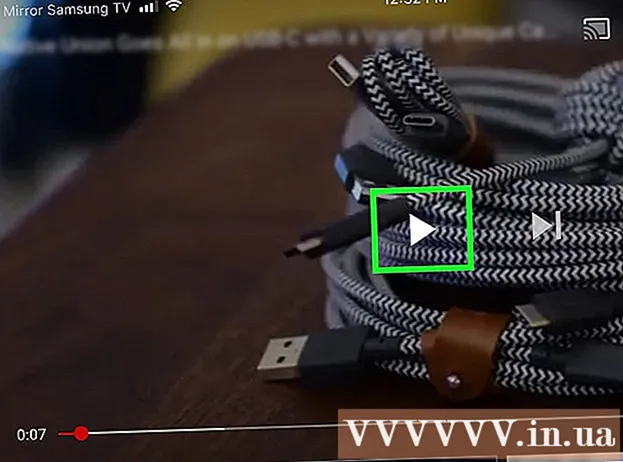Forfatter:
John Stephens
Opprettelsesdato:
25 Januar 2021
Oppdater Dato:
1 Juli 2024

Innhold
PlayStation 4 (PS4) er en spillkonsoll som gjør det mulig å sette opp mange forskjellige brukere i samme system. Når det gjelder å slette en bruker, er prosessen veldig enkel.
Fremgangsmåte
Metode 1 av 3: Slett andre brukere fra primærkontoen
Logg på hovedkontoen din. Slå på PS4 og skriv inn legitimasjonen din som vanlig. For å slette andre kontoer, må du være logget på som hovedbruker.

Gå til Innstillinger". Trykk på venstre joystick fra startskjermen for å åpne alternativmenyen. Fortsett å bruke venstre pinne for å navigere, bla til høyre til du finner verktøykassesymbolet til “Innstillinger”. Trykk “X” for å velge den.
Åpne "Innstillinger for pålogging". Fra innstillingsmenyen, bla ned til “User Management” -alternativet. Herfra klikker du på "Slett bruker".

Slett brukeren du vil slette. Bla ned til brukeren du vil fjerne. Trykk “X” og bekreft for å slette brukeren. Bare følg instruksjonene til PS4.- For å fjerne den primære kontoen, må PS4 starte på nytt. Etter å ha trykket på "Slett" -knappen, blir du bedt om å bekrefte at du starter PS4 på nytt. Systemet ditt blir nå gjenopprettet til fabrikkinnstillingene. Data som ikke er sikkerhetskopiert vil gå tapt for alltid.
- For å sikkerhetskopiere dataene, gå til Innstillinger> Programadministrert datalagring> Lagrede data i systemlagring. Velg "Cloud" for å lagre dataene i skyen eller "USB Storage" for å lagre på en USB-enhet, for eksempel en sikkerhetskopidisk. Velg spillene og appene du vil sikkerhetskopiere, og trykk "Kopier".
- Ikke slå av PS4 mens sikkerhetskopien pågår: du kan skade den alvorlig.
- For å fjerne den primære kontoen, må PS4 starte på nytt. Etter å ha trykket på "Slett" -knappen, blir du bedt om å bekrefte at du starter PS4 på nytt. Systemet ditt blir nå gjenopprettet til fabrikkinnstillingene. Data som ikke er sikkerhetskopiert vil gå tapt for alltid.

Sjekk om kontoen er slettet. Logg av PS4 og logg deretter på igjen. Hvis brukeren ikke lenger vises på innstillingsskjermen, har du fjernet dem fra systemet. annonse
Metode 2 av 3: Utfør en tilbakestilling av fabrikken fra den primære kontoen
Logg på hovedkontoen. Slå på PS4 og skriv inn legitimasjonen din som vanlig. Du må være logget på som hovedbruker.
Gå til Innstillinger". Trykk på venstre joystick fra startskjermen for å komme til en alternativmeny. Fortsett å bruke denne venstre pinnen for å navigere, bla til høyre til du finner verktøykassen "Innstillinger". Trykk “X” for å velge den.
Åpne "Initialisering" -skjermen. Fra innstillingsmenyen, bla ned til “Initialization”. Derfra klikker du på "Initialiser PS4". Velg “Full” og følg instruksjonene. PS4 vil bli gjenopprettet til fabrikkinnstillinger, alle data som ikke er sikkerhetskopiert, for eksempel strømbrudd, skjermbilder osv. vil bli slettet.
- For å sikkerhetskopiere dataene, gå til Innstillinger> Programadministrert datalagring> Lagrede data i systemlagring. Velg "Cloud" for å lagre i skyen eller "USB Storage" for å lagre på en USB-enhet, for eksempel en sikkerhetskopidisk. Velg spillene og appene du vil sikkerhetskopiere, og klikk deretter på "Kopier".
- En fullstendig tilbakestilling av fabrikken vil ta flere timer. Ikke slå av PS4 under denne prosessen, da dette kan føre til alvorlig skade.
Metode 3 av 3: Slett brukeren ved å tilbakestille fabrikkinnstillingene selv
Sikkerhetskopier data du ikke vil miste. Gå til Innstillinger> Programadministrert dataadministrasjon> Lagrede data i systemlagring. Velg "Cloud" for å lagre i skyen eller "USB Storage" for å lagre på en USB-enhet, for eksempel en harddisk.Velg spillene og appene du vil sikkerhetskopiere, og klikk deretter på "Kopier".
Slå av varmen. Trykk på strømknappen i noen sekunder. Vent til pipetone høres og lyset blir rødt. Slipp armen.
Strøm på. Hold nede strømknappen igjen. Du hører to pip, den siste vises omtrent 7 sekunder etter den første. Slipp armen.
Klikk på “Gjenopprett standardinnstillinger”. Når PS4 kjører igjen, blir du satt i sikker modus. Bruk nå venstre joystick til å navigere ned til alternativet "Gjenopprett standardinnstillinger". Trykk på “X” for å velge og følge instruksjonene til PS4. PS4-en din vil bli gjenopprettet til fabrikkinnstillinger, eventuelle ikke-lagrede data som strømbrudd, skjermbilder osv. vil bli slettet.
- I sikker modus må kontrolleren være koblet til kamerahuset via USB-port.
- Du bør bare bruke denne metoden hvis du må starte PS4 uten passord.